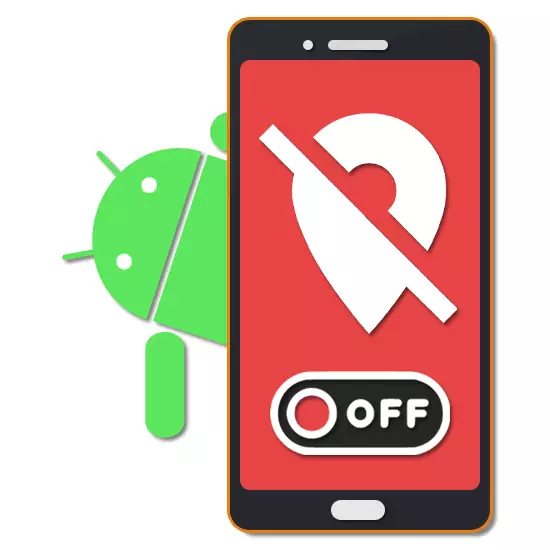
Usa sa labing hinungdanon nga mga gimbuhaton sa bisan unsang Android nga aparato mao ang geolocation nga nagtugot kanimo nga awtomatikong masubay ang pisikal nga lokasyon sa smartphone o tablet. Sa parehas nga oras, kung gikinahanglan, kini nga bahin mahimong ma-aktibo pinaagi sa mga setting, sa ingon nagkonektar ang pag-access sa kasayuran sa lokasyon sa tanan nga na-install nga mga programa, lakip ang mga serbisyo sa Google. Sa dagan sa kini nga panudlo, isulti namon ang bahin sa pag-disconnection sa geolocation sa daghang bersyon sa plataporma sa Android.
Pag-off geolocation sa Android
Mahimo nimong i-deactivate ang geOlocation sa Android sa daghang mga paagi, depende sa mga aplikasyon nga makadawat access sa kasayuran sa lokasyon. Maghatag usab kami pagtagad sa mga pamaagi sa radical, nga gitugotan nga dili pag-disable ang kahulugan sa lokasyon sa aparato alang sa tanan nga na-install nga mga programa ug sangkap. Kung interesado ka sa usa ka piho nga software, labing maayo nga tun-an ang mga internal nga mga parameter ug pag-aktibo o pag-adjust sa geolocation.Opsyon 1: Android 4
Ang Standard nga Android 4 Shell lahi kaayo gikan sa mas bag-ong mga bersyon sa OS, gawas pa, gigamit gihapon kini sa mga device sa korporasyon. Ang pamaagi sa pagdugtong sa geowocation mahimong buhaton pinaagi sa mga parameter sa sistema o sa usa ka kurtina. Ang duha nga kapilian parehas nga epektibo.
Pamaagi 1: Shutter
- Sa tabang sa gesture, buhian ang panel sa pahibalo ug i-klik ang icon sa taas nga tuo nga suok sa screen. Pagkahuman niini, ipakita ang shortcut panel.
- Gikan sa lista, pag-tap sa icon nga "Geodata" aron dili ma-disable ang geolocation function. Sa kaso sa kalampusan, ang dagway sa icon mausab ug ang pirma nga "OFF" makita.

Sa pipila ka mga kahimtang, pagkahuman sa pagpugos sa gitakda nga butones, usa ka awtomatikong pagbalhin sa panid sa mga parameter nga atong tan-awon sa mga musunud nga gihimo.

Pamaagi 2: Mga Setting
- Ablihi ang aplikasyon nga "Setting", pag-scroll sa panid sa panid hangtod sa "Personal nga Data" nga block ug pilia ang "lokasyon".
- Gamita ang slider sa taas nga tuo nga suok sa screen. Siguruha nga ang function malampuson nga na-disconnect, pinaagi sa pagtagad sa mga elemento sa ubos, nga nagbag-o sa kolor sa backlight, ingon man sa "pagpadala geodata nga adunay" sa seksyon nga "Mode".
- Dugang pa, mahimo nimong susihon ang panid nga "Mode" imbis nga i-deactivate ang function ug pag-usab sa mga parameter nga gibutang dinhi sa imong pagkabuotan.
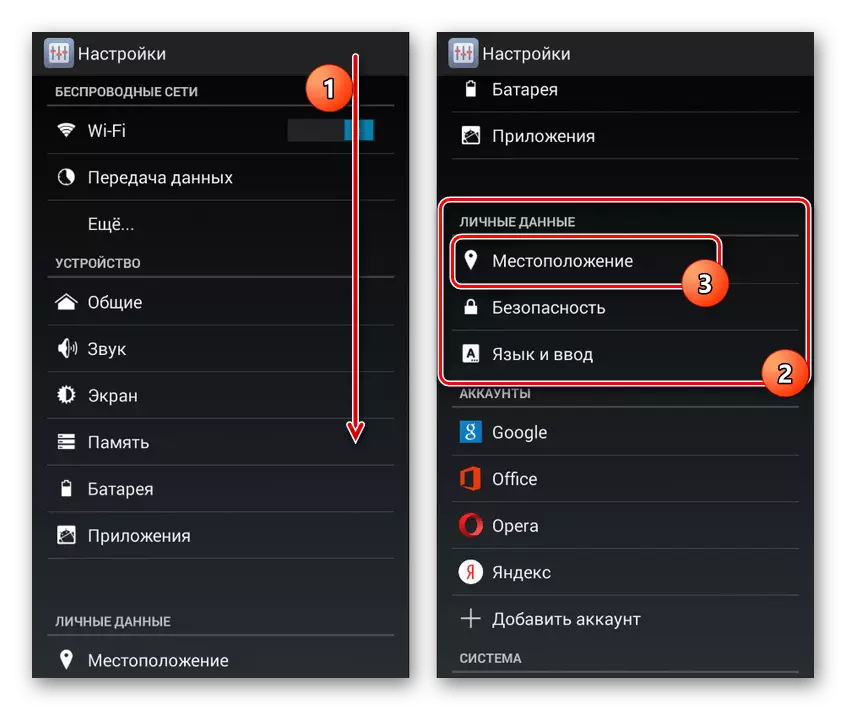

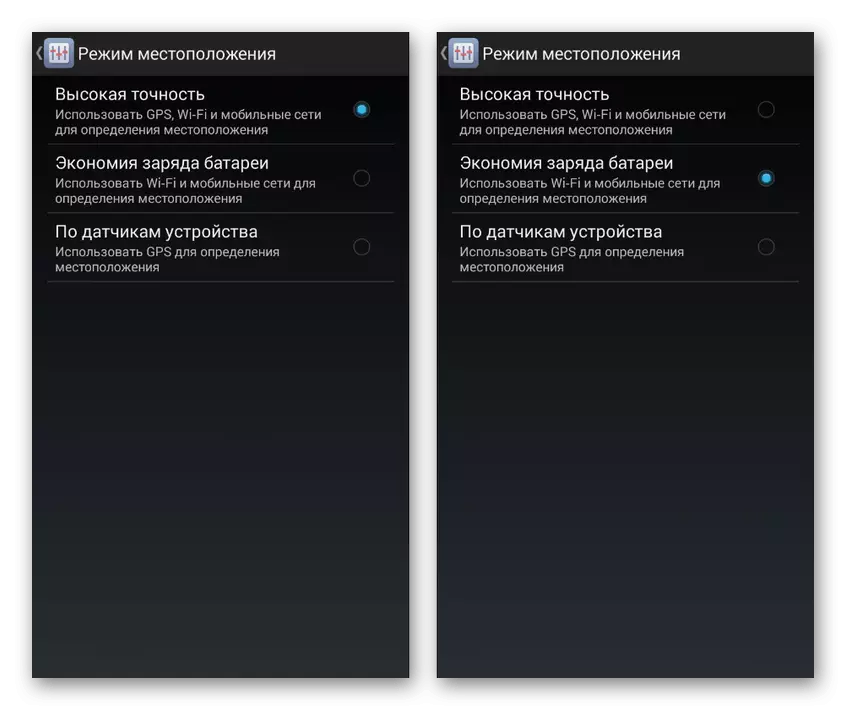
Kini nga pamaagi mahimong ikonsiderar nga kompleto, tungod kay kini nga seksyon sa mga setting mao ra ang magamit nga paagi. Sa parehas nga oras, dili nimo kalimtan ang bahin sa mga parameter sa Google sa Google, diin mahimo nimo nga pag-disable ang mga els function aron masubay ang mga serbisyo sa pagluwas.
Opsyon 2: Android 5.1 ug pataas
Ang interface sa Android, nga nagsugod sa 5 nga bersyon karon labing popular kung giisip namon ang mga standard nga mga kabhang, nga wala magtagad sa mga branded, sama sa toushwiz gikan sa Samsung, Zenui gikan sa Asus ug daghan pang mga kapilian. Dinhi, sama sa miaging kaso, mahimo ka nga magpadayon sa lainlaing mga paagi gamit ang dali nga pag-access panel o aplikasyon sa "Mga Setting".
Pamaagi 1: Shutter
- Dinhi mahimo nimo ang parehas sa bisan unsang mga aparato sa Android bisan unsa pa ang kabhang. Una sa tanan, sa ibabaw sa nag-unang screen, i-tap ang lugar nga gipahibalo ug pag-swipe sa pagpaubos niini.
- Lakip sa naglungtad nga mga icon sa makausa, pag-klik sa icon nga adunay pirma nga "Geodata Transfert". Ingon usa ka sangputanan, ang usa ka pahibalo makita, ug ang geolocation paga-deactivate.
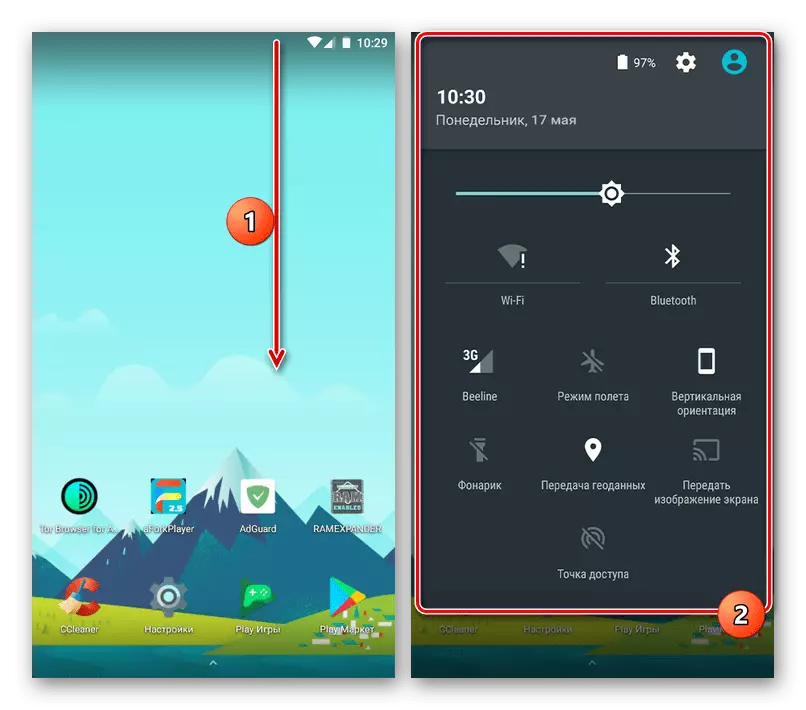
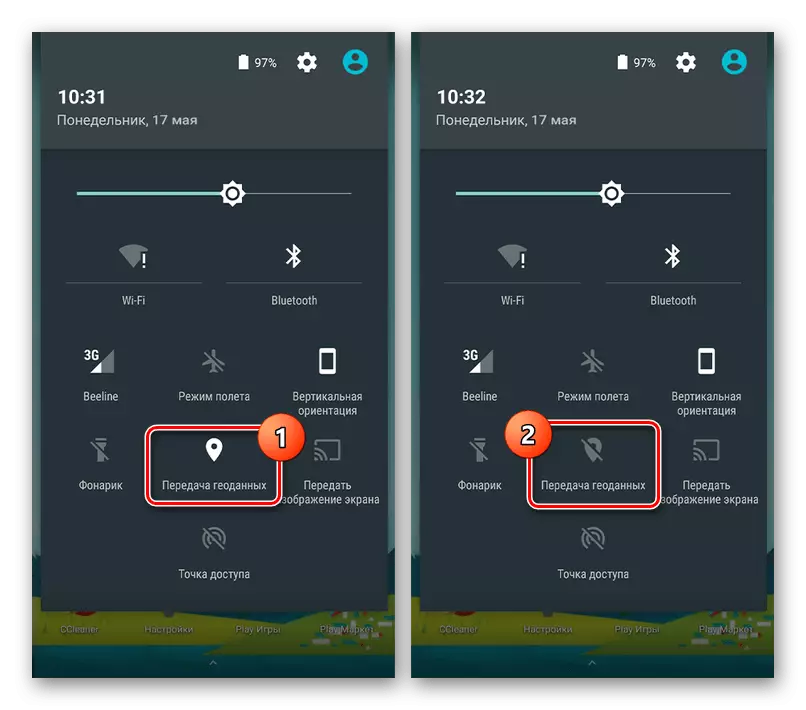
Pamaagi 2: Mga Setting
- Lakip sa mga aplikasyon sa aparato, ablihi ang "Mga Setting" ug pangitaa ang "Personal nga Data" Block. Gamita ang butang nga lokasyon aron makaadto sa mga parameter sa geolocation.
- Aron i-off ang tracking function sa makausa, ipadayon ang "Sa" Slider sa Top Panel. Atol sa malampuson nga pag-deactivation, ang pirma makita nga "off", ug mga aplikasyon sa lista "labing bag-o nga mga geopasters" dili magamit.
- Sa laing paagi, mahimo ka moadto sa seksyon nga "Mode" ug pag-usab sa pamaagi sa pagsubay, pananglitan, pinaagi sa pagpili sa kapilian "sa mga satellites sa network". Tugotan ka niini nga usbon ang lokasyon nga labi ka epektibo sa paggamit sa VPN.

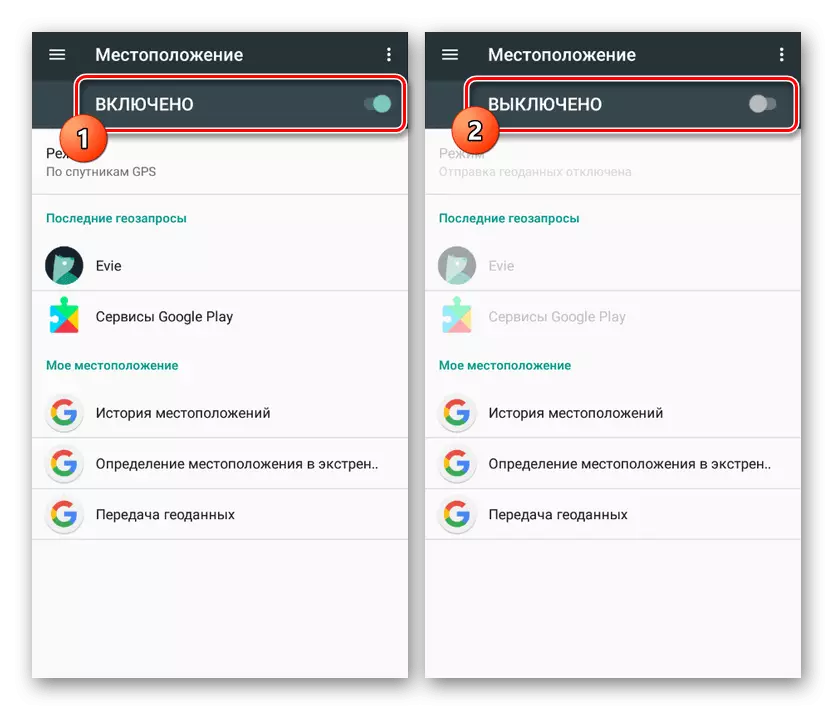
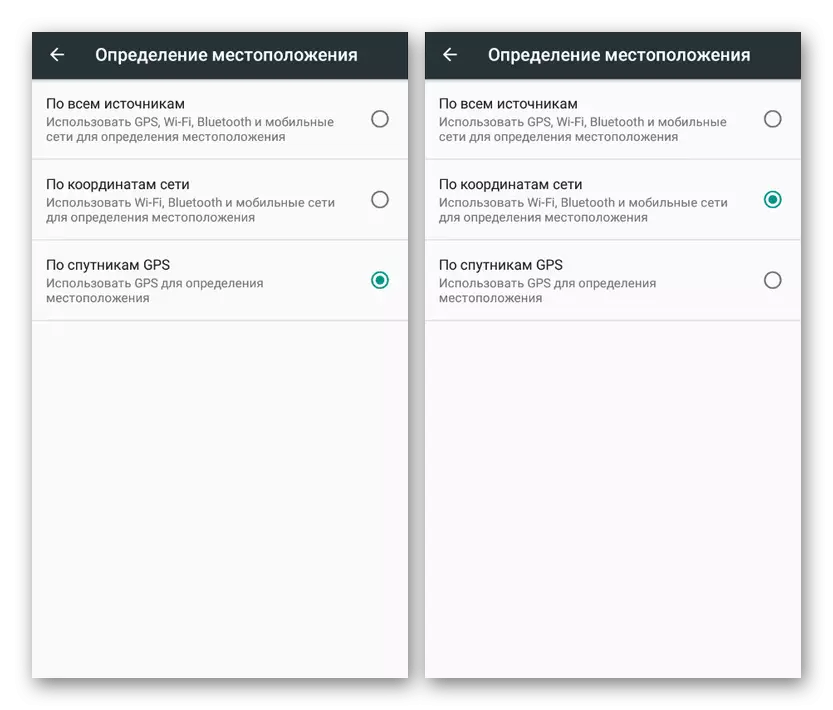
Sa diha nga ang geowocation na-disconnect, ang tanan nga mga aplikasyon nga nanginahanglan nga kini nga function mohunong sa pagtrabaho sa husto ug makalupad nga wala'y mga sayup. Ang pipila ka mga programa magtrabaho sa husto nga paggamit sa kasayuran nga nadawat sa wala pa idiskonekta ang function sa konsulta o pagpadala sa usa ka hangyo nga pag-usab.
Konklusyon
Sa tinuud, angayan nga dili angay nga ang matag ikatulo nga partido ug daghang mga aplikasyon sa sistema nagtugot kanimo sa pag-adjust sa matag usa sa geolocation. Tungod niini, mahimo nimong hunongon ang pagsubay sa lokasyon sa aparato nga wala'y risgo sa pagbiya tungod sa kakulang sa pag-access sa gikinahanglan nga kasayuran. Sa kini nga kaso, ang pag-deactivate geodata alang sa mga sangkap sa sistema sa Google sa kadaghanan nga kadaghanan dili molihok sa bisan unsang mga ngalan nga mga pamaagi.
